WorldGuard - один из самых популярных плагинов для защиты территорий и управления режимами в мире Minecraft. Однако, иногда, пользователи могут столкнуться с проблемами его работы. В этой статье мы рассмотрим несколько способов исправить неработающий плагин WorldGuard и вернуть ему функционал, на который вы так привыкли.
В первую очередь, стоит убедиться, что у вас установлена последняя версия плагина WorldGuard. Разработчики постоянно работают над улучшением и исправлением ошибок, поэтому обновление может решить вашу проблему. Проверьте сайт разработчика или магазин плагинов, где вы его скачали, чтобы узнать о новых версиях и загрузить последнюю.
Если обновление не помогло, вам стоит проверить конфигурационные файлы плагина. Неверные настройки могут привести к неработоспособности WorldGuard. Удостоверьтесь, что у вас не было опечаток или ошибок в файлах конфигурации. Некоторые значения имеют строгий синтаксис, поэтому внимательно прочитайте описание каждой опции перед ее изменением.
Как устранить проблемы с работой плагина WorldGuard
Плагин WorldGuard представляет собой мощное расширение для серверов Minecraft, которое позволяет управлять защитой и ограничениями на определенные области в игре. Однако, иногда пользователи сталкиваются с проблемами, связанными с его работой. В этой статье мы рассмотрим несколько распространенных проблем и предложим решения для их устранения.
1. Ошибка "Internal error occurred while attempting to perform this command"
Если вы столкнулись с этой ошибкой при попытке выполнить команды в WorldGuard, то причиной может быть конфликт с другими плагинами. Попробуйте отключить все другие плагины и проверьте, появляется ли ошибка. Если ошибка исчезает, то это означает, что проблема действительно заключается в конфликте плагинов. Вы можете активировать плагины по одному, чтобы найти и устранить причину конфликта.
2. Ошибка "You don't have permission to use this command"
Эта ошибка возникает, когда у пользователя нет необходимых разрешений для использования определенной команды в WorldGuard. Убедитесь, что у пользователя есть все необходимые разрешения, проверив настройки разрешений в плагине. Если проблема не решается, убедитесь, что плагин правильно установлен и активирован на сервере.
3. Ошибка "Region is overlapping an existing region"
Если при создании региона в WorldGuard вы получаете ошибку о перекрытии существующего региона, это значит, что новый регион пересекается с уже существующим регионом. Вам необходимо изменить границы нового региона так, чтобы они не перекрывались с другими регионами.
4. Ошибка "Region 'название_региона' is not defined"
Если вы получаете эту ошибку при попытке выполнить команду на несуществующий регион, то проверьте правильность написания названия региона. Убедитесь, что вы используете правильное название региона, иначе команда не будет выполняться.
5. Ошибка "WorldGuard is missing a required dependency: WorldEdit"
Если вы столкнулись с этой ошибкой, то она указывает на то, что плагин WorldGuard требует установки плагина WorldEdit для своей работы. Убедитесь, что плагин WorldEdit установлен и активирован на сервере. Если он присутствует, но ошибка всё равно возникает, убедитесь, что у вас установлена правильная версия плагина WorldEdit, совместимая с вашей версией WorldGuard.
Исправить проблемы с работой плагина WorldGuard может быть достаточно просто, если следовать указанным выше рекомендациям. В случае возникновения других проблем, обратитесь к официальной документации плагина или к сообществу пользователей для получения дополнительной поддержки.
Проверьте версию плагина
Перед тем, как приступить к исправлению неработающего плагина WorldGuard, убедитесь, что у вас установлена подходящая версия плагина.
WorldGuard постоянно обновляется и выпускает новые версии, которые могут содержать исправления ошибок и новые функциональные возможности. Если вы обнаружили, что плагин не работает должным образом, первым делом проверьте, установлена ли у вас последняя версия плагина.
Вы можете узнать текущую версию плагина, открыв его файл конфигурации. Обычно этот файл называется "config.yml" или "worldguard.yml" и находится в папке плагина. Откройте этот файл в любом текстовом редакторе и найдите строку, содержащую информацию о версии.
После того, как вы определили текущую версию плагина, посетите страницу загрузки WorldGuard на платформе Bukkit или Spigot и убедитесь, что ваша версия плагина соответствует последней доступной версии. Если ваша версия устарела, скачайте и установите последнюю версию плагина.
После обновления плагина WorldGuard, перезагрузите сервер и проверьте, начал ли работать плагин должным образом.
Убедитесь также, что версия WorldGuard совместима с версией вашего сервера Minecraft. Если вы используете старую версию сервера Minecraft, возможно, вам понадобится установить подходящую старую версию WorldGuard.
Проверка и обновление версии плагина WorldGuard является важным первым шагом в исправлении неработающего плагина и может решить множество проблем.
Проверьте совместимость с другими плагинами
Если у вас возникли проблемы с работой плагина WorldGuard, возможно, это связано с несовместимостью с другими установленными плагинами.
Проверьте список плагинов, которые у вас установлены на сервере, и убедитесь, что WorldGuard совместим с каждым из них. Некоторые плагины могут иметь конфликты в работе, что может приводить к неправильной работе WorldGuard.
Чтобы проверить совместимость, попробуйте временно отключить все остальные плагины, оставив только WorldGuard активным. Затем проверьте, работает ли WorldGuard правильно без других плагинов. Если проблема пропала, значит, есть конфликт с одним из плагинов.
После этого вы можете постепенно включать остальные плагины, чтобы идентифицировать плагин, вызывающий конфликт. Отключите или обновите этот плагин, чтобы восстановить работу WorldGuard.
Обновите ваш сервер Minecraft
Чтобы обновить сервер, следуйте этим простым шагам:
- Сделайте резервную копию всех файлов своего сервера, чтобы можно было восстановить их в случае проблем.
- Посетите официальный веб-сайт Minecraft и загрузите последнюю версию сервера.
- Отключите ваш сервер Minecraft и остановите его работу.
- Замените все файлы сервера новыми файлами из загруженной версии.
- Убедитесь, что вы перенесли все необходимые конфигурационные файлы и плагины из резервной копии в новую версию сервера.
- Запустите сервер с использованием новых файлов и проверьте, работает ли плагин WorldGuard после обновления.
Если после обновления сервера плагин WorldGuard по-прежнему не работает, попробуйте удалить его и установить снова, следуя инструкциям разработчика плагина. Если это не помогло, свяжитесь с разработчиками плагина или обратитесь за помощью на форуме Minecraft.
Проверьте файл конфигурации плагина
Если плагин WorldGuard не работает должным образом, первым делом следует проверить файл конфигурации плагина. Возможно, в нем содержатся ошибки или неправильные настройки, которые мешают плагину работать корректно.
Чтобы проверить файл конфигурации, нужно открыть его с помощью текстового редактора. Обычно файл конфигурации называется "config.yml" и находится в папке с плагином WorldGuard. Если вы не знаете, где именно находится этот файл, можно воспользоваться командой "/wg reload" в игре, чтобы узнать путь к файлу.
После открытия файла конфигурации, следует внимательно просмотреть все строки и проверить их на наличие ошибок. Особое внимание следует обратить на следующие важные настройки:
- настройки регионов и их разрешений;
- настройки режимов игры и их ограничений;
- настройки проверок при входе на сервер;
- настройки сообщений об ошибках и предупреждений.
Если вы обнаружили ошибки или неправильные настройки, рекомендуется внести соответствующие исправления и сохранить файл конфигурации. Затем можно попробовать перезагрузить плагин с помощью команды "/wg reload" или перезапустить сервер, чтобы изменения вступили в силу.
Если после проверки файла конфигурации проблема с плагином WorldGuard все еще не решена, возможно, причина кроется в других настройках или конфликтах с другими плагинами. В таком случае, рекомендуется обратиться за помощью к разработчикам плагина или сообществу поддержки. Они смогут предоставить дополнительную информацию и решить проблему с неработающим плагином WorldGuard.
Выполните перезагрузку сервера
Если плагин WorldGuard не работает должным образом, может потребоваться выполнить перезагрузку сервера. Это поможет очистить кэш и перезапустить все системные компоненты, возможно исправив проблему с плагином.
Процедура перезагрузки сервера может различаться в зависимости от хостинг-провайдера или операционной системы, которую вы используете. Обратитесь к документации вашего сервера или провайдера хостинга для получения инструкций по выполнению перезагрузки.
Перед выполнением перезагрузки сервера убедитесь, что все необходимые данные сохранены и процессы игры приостановлены. Внимательно проверьте логи сервера, чтобы исключить ошибки, которые могут повториться после перезагрузки.
Если перезагрузка сервера не помогла решить проблему с плагином WorldGuard, вы можете попробовать другие методы исправления, о которых мы рассказывали ранее.
Проверьте права доступа и разрешения
Если у вас возникли проблемы с работой плагина WorldGuard, одним из возможных решений может быть проверка прав доступа и разрешений.
Убедитесь, что у вас есть права на использование команд и функций WorldGuard. Проверьте свою роль или группу в плагине прав доступа, таких как PermissionsEx или LuckPerms, и удостоверьтесь, что вы имеете необходимые разрешения.
Если вы являетесь администратором, убедитесь, что у вас есть все необходимые права для выполнения всех команд WorldGuard. Проверьте настройки конфигурации и разрешений, чтобы убедиться, что они установлены правильно.
Также убедитесь, что права на использование WorldGuard назначены для всех нужных игроков или групп. Проверьте, есть ли какие-либо ограничения или запреты, которые могут мешать работе плагина.
Проверьте файлы конфигурации WorldGuard на наличие правильных настроек разрешений. Убедитесь, что разрешения установлены правильно для вашего сервера и мира.
Если вы используете глобальные разрешения, убедитесь, что они распространяются на все необходимые регионы и регионы по умолчанию.
Обратитесь за поддержкой к разработчикам плагина
Если вы столкнулись с проблемой, которую не удается решить самостоятельно, рекомендуется обратиться за поддержкой к разработчикам плагина WorldGuard. Они обладают необходимыми знаниями и опытом для решения сложных ситуаций.
Вы можете найти контактную информацию разработчиков плагина на официальном сайте или в официальном сообществе. Обратитесь к ним, предоставив максимум информации о проблеме, чтобы они могли вам помочь как можно более эффективно.
При обращении моделируйте проблему, предоставляйте подробности, такие как версия плагина и сервера, сообщения об ошибках или логи, связанные с проблемой. Это позволит разработчикам точнее понять суть проблемы и предложить наиболее подходящее решение.
| Полезная информация для обращения: |
|---|
| Версия плагина |
| Версия сервера |
| Сообщения об ошибках или логи |
Не стесняйтесь обращаться к разработчикам плагина WorldGuard, они готовы помочь вам в решении возникших проблем и улучшении опыта игры на вашем сервере.